- 这个节日季,迎接全新的开始!VSDC视频编辑器带来了最新的9.4版本。我们倾听了您的建议,专注于优化您最常用的工具,同时为明年更多创新功能奠定基础。 增強的...
- 改变就是进步,而这个过程离不开您的参与。在仔细审阅您的反馈后,我们已经解决了多个关键问题,并引入了旨在提升您编辑体验的更新。 150+模板、文本转换工具...
- 简介 2024年,用于创建视觉特效的选择范围极其多样化,越来越难以确定顶级选择。 在这里,您可以找到一份关于顶级视觉FX软件的指南,帮助您为项目增添原创...
- VSDC 9.2 已发布,带来了突破性的功能,例如新的AI 辅助分割工具,它能精确地移除对象、进行高级颜色校正,并提供多种效果以增强您的视频。此外,我们还推出了...
如何在计算机上制作反应视频:最终指
反应视频是YouTube上最受欢迎的类型之一。 他们是一个很大的趋势,甚至有一个针对这种现象的维基百科页面! 因此,如果您想拍摄一个频道并希望获得更多观看次数的想法,那是个绝妙的主意。
在下面的教程中,我们将逐步向您展示如何在计算机上制作反应视频,包括准备,编辑和发布。 在第二阶段,我们将使用VSDC – Windows的免费视频编辑套件。
它非常适合反应视频,因为它包含了过程中可能需要的所有工具:
- 网络摄像头录像机
- 台式屏幕录像机
- 以及具有画中画效果的视频编辑
所有这些都是完全免费的,没有水印或者试用期。
现在,不用多说,让我们开始吧
什么是反应视频
正如《纽约时报》(New York Times Magazine)所说,反应视频背后的想法是让人们“观看屏幕,人们观看屏幕”。 最初由Fine Brothers发起的反应视频通常包括以下内容之一。
- 一个人或者一群人对某事做出反应,有时不知道被记录下来。
- 例如,您(创作者)记录了您对视频或者游戏的反应。
从实际的角度来看,唯一的区别是您是否需要安装(甚至隐藏)摄像头来记录他人的反应,还是使用连接到PC的网络摄像头
如何拍摄反应视频和避免常见错误
如果您从未录制过反应视频,则可能会遇到一些隐患。 最常见的是摇晃的镜头,不良的声音和……缺乏情绪
这是一个经验法则。 如果要制作引人入胜的反应视频,则其中的反应必须非常直观。 理想情况下,极端。 人们看到自己绝对喜欢或者讨厌的东西的时候,面部表情和声音便是出色反应视频的基石。 因此,如果您要选择片段来做出反应,请记住,它们的主要目的是激发情绪。 否则,没有什么必要首先记录下来
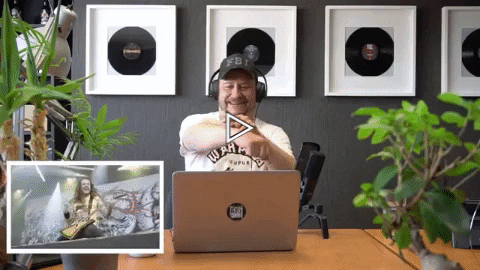
如果您需要灵感,这里有一些反应视频的想法
- 对知名艺术家的新视频做出反应
- 或者是一个完全未知的外国乐队的老录像
- 回应90年代的广告
- 在电影中记录某人对重要时刻的反应
- 记录不同人对同一条新闻的反应
- 对观众的评论做出反应
- 对您自己的旧视频或者照片做出反应
- 利用好兄弟的想法,使用您的年轻兄弟姐妹或者祖父母记录他们对一些现代世界事实的反应(但请先征得他们的许可
现在这里的另一个关键点是拥有高质量的声音和稳定的相机。 请记住,如果您在大声播放视频时录制某人的反应,则您的麦克风将同时捕获视频的声音和声音。 因此,您可能想在要录制的人附近使用外接麦克风来获得良好的声音。 如果您要记录自己的反应,最好使用耳机
使用视频稳定软件消除相机晃动并不是很困难,但是如果您要确保其稳定的位置,则总会更好。 如果您使用外部摄像头,请考虑使用三脚架或者平稳的表面
如何制作反应视频:编辑部
如果您已经拥有了两个视频(引人注意的镜头和某人对它的反应的录制内容)保存在计算机上,那么现在该将它们放在一起了。 您会惊讶于编辑部分的快捷和便捷
- 启动VSDC,然后在开始屏幕上单击“导入内容”按钮。 从PC上选择您已录制反应的原始视频。 只需单击“完成”,将弹出一个“项目设置”窗口
- 现在将素材放置在场景中,您需要添加带有反应的视频。 为此,请使用顶部菜单中的绿色“添加对象”按钮,然后选择“视频”。 将第二个文件上传到程序。 将会弹出“对象位置 设置”窗口-在最后一列中选择“添加新层”。 这样,第二个视频将在原始素材上分层。
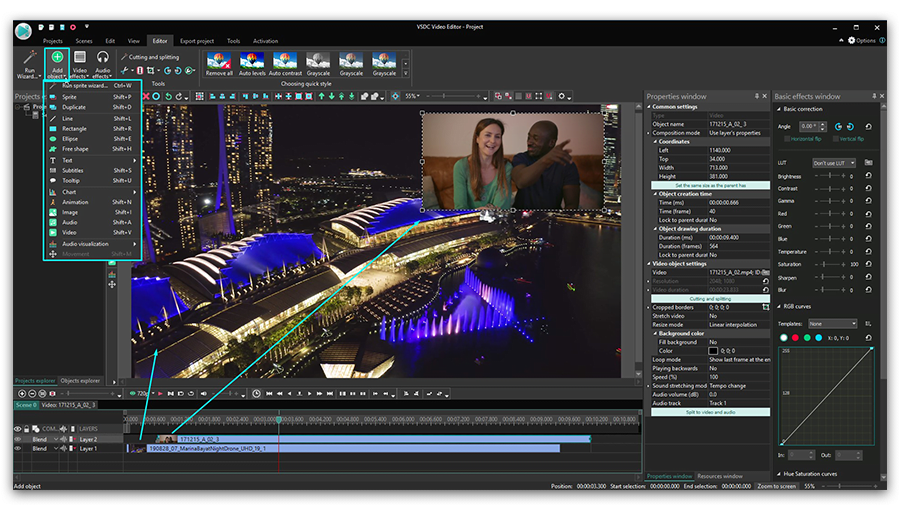
- 使用手柄调整其大小并拖动到场景的角落。 通常,它是右上角或者右下角,但实际位置取决于您。 理想情况下,它应该与您的凝视保持一致,但并非总是如此,尤其是您录制别人的反应的时候
- 此时,您已经在场景中拥有两个视频。 您所需要做的就是通过沿时间线平移图层并使用“预览”按钮查看所有外观来同步其外观。
快速提示:为了简化同步过程,请考虑控制点。 它们可以是声音或者视觉音符,可以准确告诉您观看者正在观看视频的哪一部分。 例如,假设您正在录制朋友正在观看电影中的重要时刻时他们的反应。 请注意他们开始观看视频时他们所说的话或者做的事情,并在开始对齐素材时将其用作标记。 - 如果需要修剪任何文件,VSDC提供了一种快速工具来将视频分开为多个部分,如果需要调整音量,则可以通过以下指南为您提供帮助
- 要导出最终版本,请转到“导出项目”选项卡,选择“ Web For YouTube”,然后单击“导出项目”。
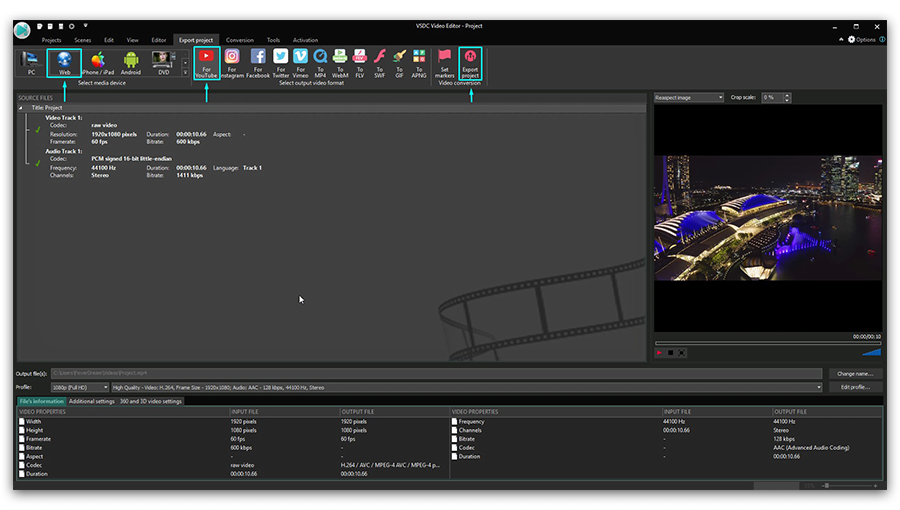
- 如果希望项目更快地导出,请在程序提示时选择升级。 如果没有,请单击“继续”
- 在最后一步,您会看到一个弹出窗口,建议您直接从该程序将视频上传到YouTube。 请注意,如果您选择这样做,则会要求您登录到您的Google帐户。
如何在VSDC中录制自己的反应视
还记得我们提到的VSDC在板上提供了台式屏幕录像机和网络摄像头视频捕获工具吗? 如果您想记录自己的反应,它将与编辑器完美结合。 这是一个简短的指南
- 启动VSDC免费视频拍摄。 它作为包装的一部分提供,因此将自动安装到您的PC中
- 将其连接到网络摄像头,然后单击“开始录制”。 然后最小化窗口。
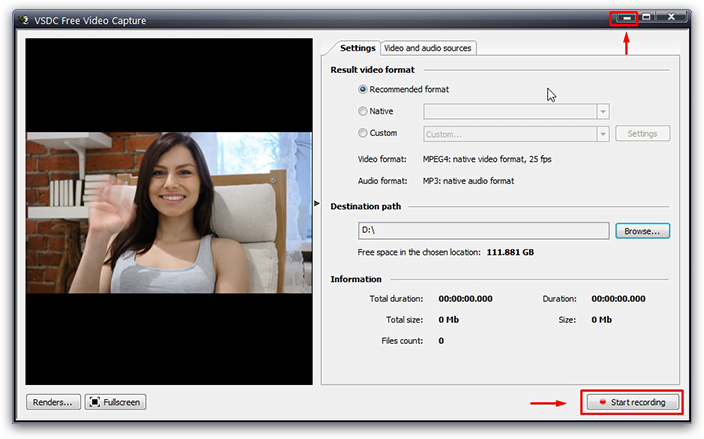
- 启动VSDC免费屏幕录像机。
- 调整框架以定义要记录的屏幕区域,然后单击框架左上角的“记录”
- 现在,您正在同时录制自己的桌面屏幕。 是时候打开您想要记录自己的反应的视频或者启动视频游戏了,具体取决于您的想法。
快速提示:VSDC非常轻巧,并且需要最少的PC资源。 但是,如果您有一台真正低规格的计算机,那么同时启动如此多的应用程序对您的处理器而言并不容易。 因此,如果您开始遇到崩溃和打嗝儿,请考虑使用其他方法来录制视频。 例如,使用未连接到PC的网络摄像头,然后稍后再上传视频文件。 或者在单独的设备上启动您正在录制反应的视频。 - 完成后,停止并关闭两个记录器。 录制的视频通常保存到以下文件夹:C:\ Users \ Owner \ Videos \ Recorded Videos
- 启动VSDC免费视频编辑器,导入记录,然后按照上面的说明进行操作。
在此过程中,您可能需要分开,剪切和裁剪素材中不需要的部分,添加文本或者删除音频。 以下是可帮助您完成这些任务的指南
如何制作反应视频而又未从YouTube获得版权警告
您肯定听说过版权法,并且YouTube对此严格要求
涉及反应视频的时候,存在很多争议。 一方面,合理使用原则开始发挥作用(在此处阅读所有内容)。 也就是说,只要您在视频中添加评论,批评,研究,新闻报道或教学元素,就可以使用受版权保护的材料。 另一方面,这样的定义听起来可能含糊不清并导致误解。 为避免误解,我们建议您熟悉合理使用的4个因素。 根据这些因素,您的视频不能用于商业目的,它不应阻止版权所有者从其原始内容中获利,因此始终建议您添加部分原始作品,而不是全部使用
换句话说,如果您引用原始来源,给予好评,尊重原始作品并仅使用他人视频的片段,则有可能被认为是合理使用
就是说,我们无法在此问题上提供法律建议,因此,如果您有任何疑问,则可能需要咨询律师
接下来做什
现在您知道如何制作反应视频,请访问YouTube频道React。 它由Fine Brothers发起-那些使反应视频流派闻名的人,因此您将从最好的中学到东西。 然后将VSDC下载到您的计算机并开始创建自己的。 祝好运
您可以在免费视频编辑器' 的描述页面上获得更多有关该程序的信息。